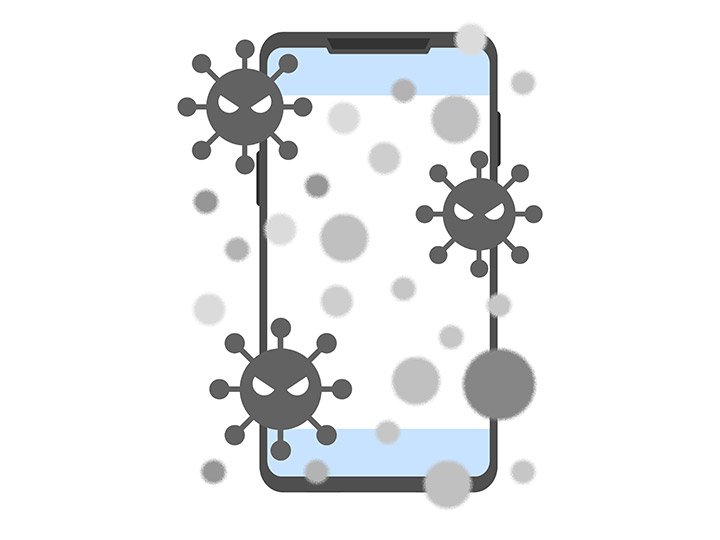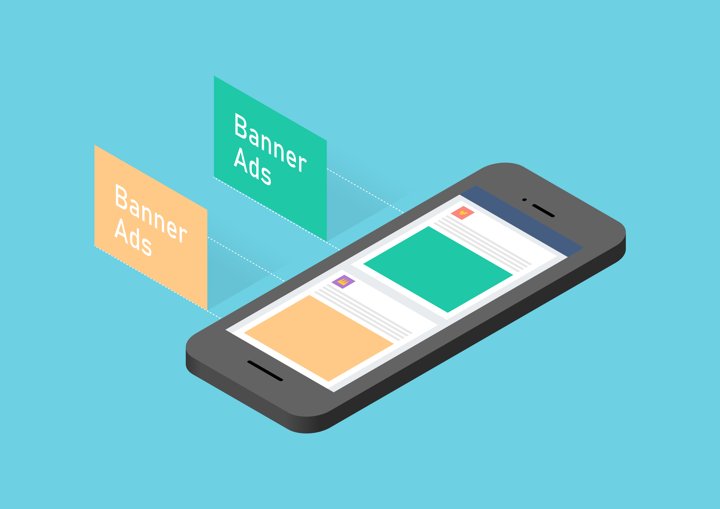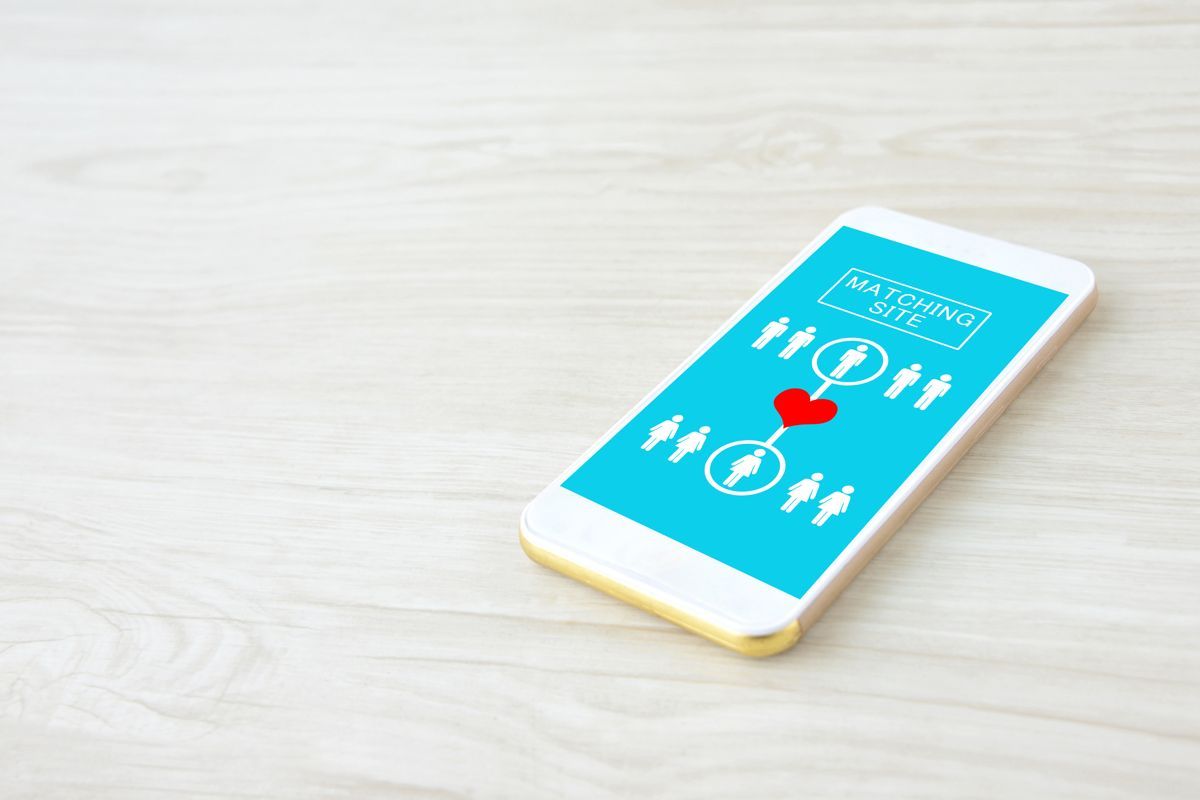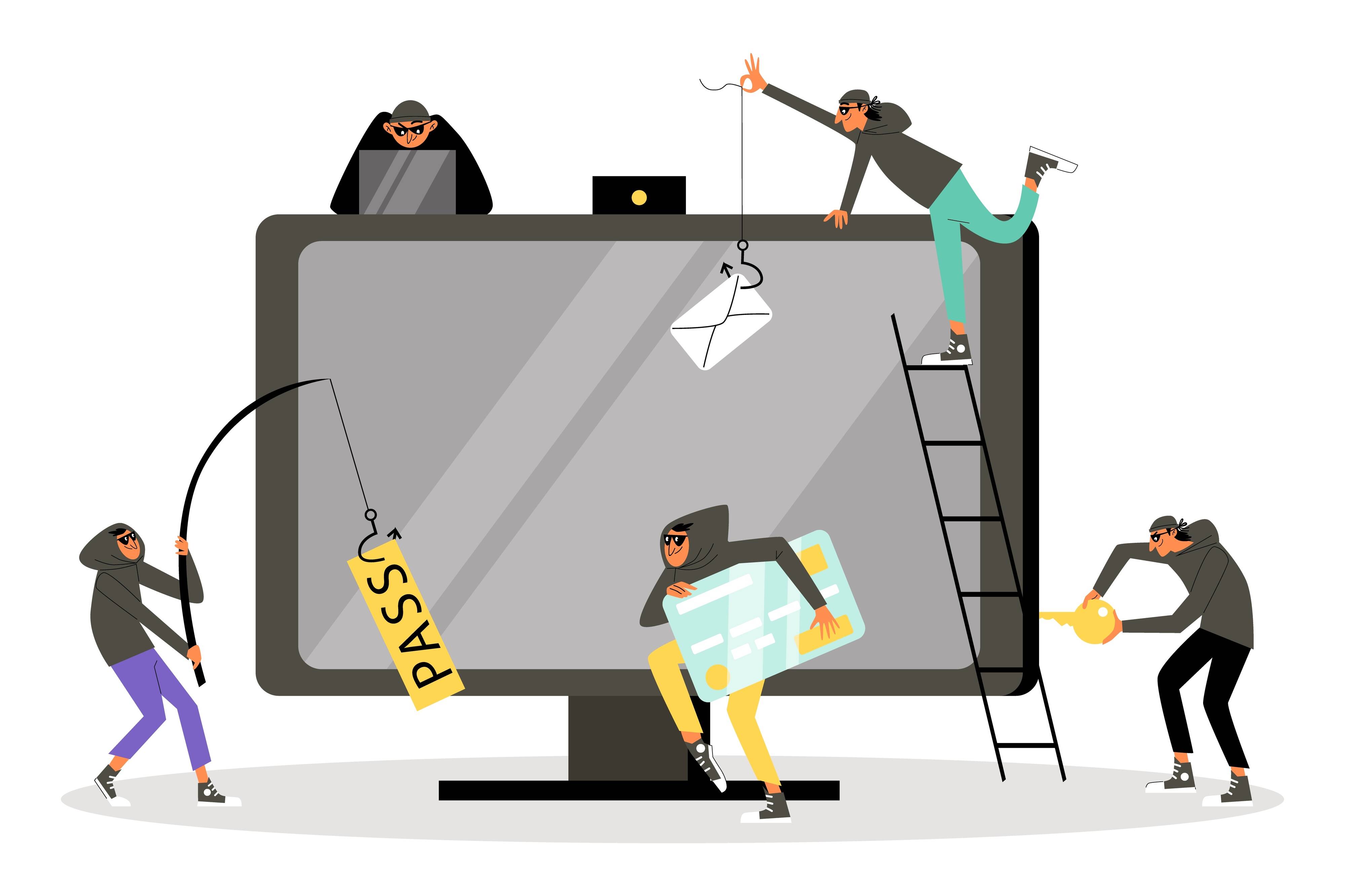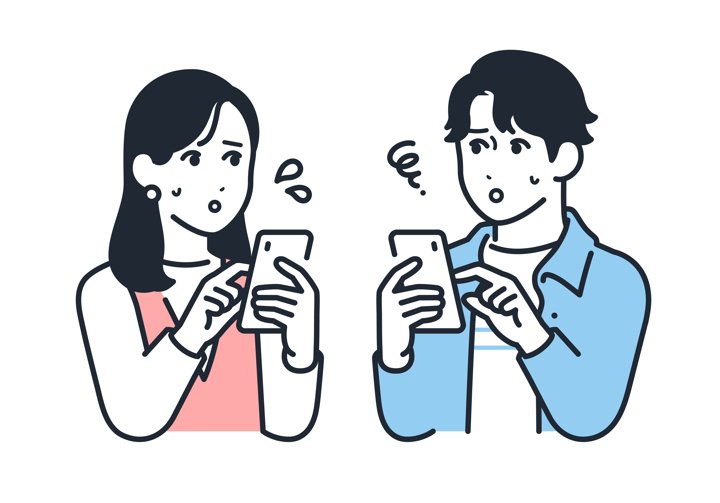Androidのウイルス感染状況を調べる方法を紹介!ウイルススキャンの方法も解説

スマホの動作が突然不安定になったり、見覚えのない広告が頻繁に表示されたりすることはないでしょうか。これらの症状は、Androidスマホがウイルスに感染している可能性を示唆しています。ウイルス感染は深刻な問題につながるおそれがあるため、早期発見と適切な対処が重要です。
この記事では、Androidスマホにおけるウイルス感染の兆候や、感染時の対処法を詳しく解説します。さらに、感染を未然に防ぐための効果的な予防策も紹介しているので、スマホの安全性に不安を感じている方は、ぜひ参考にしてください。
目次
Androidのスマホがウイルス感染した場合の主な症状
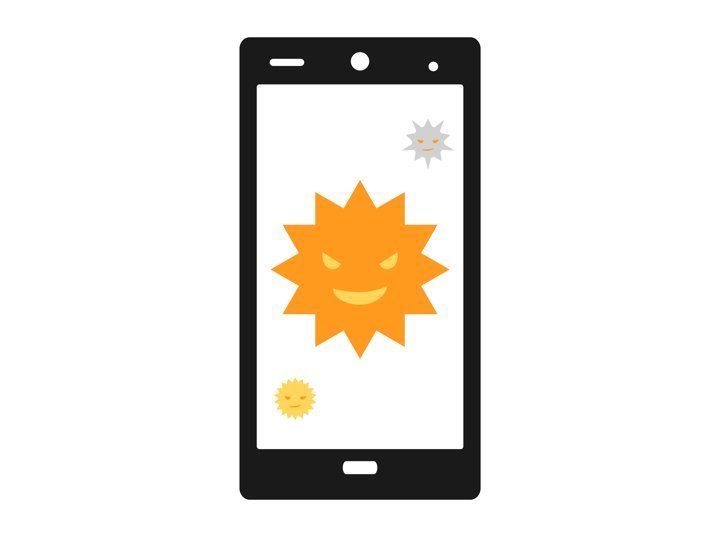
Androidスマホがウイルスに感染すると、さまざまな異常が発生することがあります。以下では、ウイルス感染によって引き起こされる主な症状について詳しく説明します。
動作が不安定になる
ウイルス感染によりスマホの動作が不安定になり、通信速度が著しく低下したり、突然電源が切れたり、再起動したりすることがあります。また、アプリが勝手に起動したり、使用中に予期せず終了したりするケースも考えられるでしょう。
加えて、画面がフリーズする、操作が遅延する、アプリのインストールや更新が正常に行えないといったトラブルが生じることもあります。
これらの症状が頻繁に起こる場合は、ウイルス感染の可能性を考慮し、適切な対策を講じることが重要です。
警告画面や広告が頻繁に表示される
ウイルスに感染した端末では「ウイルスに感染しています」という警告メッセージや、不審な広告のポップアップが頻繁に表示されることがあります。これらはユーザーに不正なアプリをインストールさせ、最終的には不必要な課金へ誘導する手口です。突然このような画面や広告が表示された場合、ウイルス感染の可能性を考慮する必要があります。
このような警告画面や広告はユーザーの不安を煽り、性急な行動を促すことを狙っています。焦ったユーザーは冷静な判断を失い、有害なソフトウェアを誤ってダウンロードしてしまうケースも少なくありません。
警告画面や広告が頻繁に表示される場合は、安易にポップアップの指示に従わず、まずは信頼できるセキュリティアプリを使用することを推奨します。
スマホが勝手に操作される
ウイルスに感染すると、スマホが勝手に操作される可能性があります。たとえば、アプリが自動的に開いたり、端末の設定が無断で変更されたりするといった症状が見られます。さらに深刻な場合は盗撮や盗聴を目的として、カメラやマイクを勝手に起動されてしまうリスクも考えられるでしょう。
また、ウイルスによってはリモート操作を可能にするため、第三者が遠隔から端末を制御し、個人情報の漏洩や不正な操作が行われるリスクがあります。このような異常が発生した場合は、端末をオフラインにし、信頼性の高いセキュリティアプリでスキャンを実施するなど、迅速に対応することが重要です。
Androidのスマホがウイルス感染した際の対処法は?

ウイルス感染の疑いがある場合、早期の対応が求められます。以下に、効果的な対処法をいくつか紹介します。これらの手順を適切に実行することで、被害を最小限に抑えることが可能です。
すぐにネットワークを切断する
ウイルス感染が疑われる場合、最初に行うべき対処はネットワークの切断です。これにより、個人情報がネットワーク上に流出するリスクを軽減できます。
具体的な手順としては、Wi-Fi接続とモバイルデータ通信の両方をOFFにしましょう。また、確実にネットワーク接続を遮断するため、機内モードをONにすることをおすすめします。ただし、これはウイルスの活動を一時的に制限する措置であり、根本的な解決にはなりません。こちらの対処だけではなく、次の手順も実施してください。
セキュリティアプリでスキャンし感染源を特定する
ネットワークを切断した後は、セキュリティアプリを使用してデバイスのスキャンを行うことが重要です。ウイルスを取り除くには、まず感染の疑いがある不審なアプリや感染源を特定する必要があります。
おすすめはドコモの「あんしんセキュリティ スタンダードプラン」の「ウイルス対策*」機能です。「ウイルス対策」には、リアルタイムスキャンや指定時刻に自動でスキャンを行う「スケジュールスキャン」機能が組み込まれており、ウイルスチェックを定期的に実施することができます。
また、感染が疑われる場合に実施できる「今すぐスキャン」の方法については、次の項目で詳しく解説します。
「今すぐスキャン」を行う
「今すぐスキャン」は、以下の手順で行えますので、画像を参考に実施してみてください。
【今すぐスキャントップ】
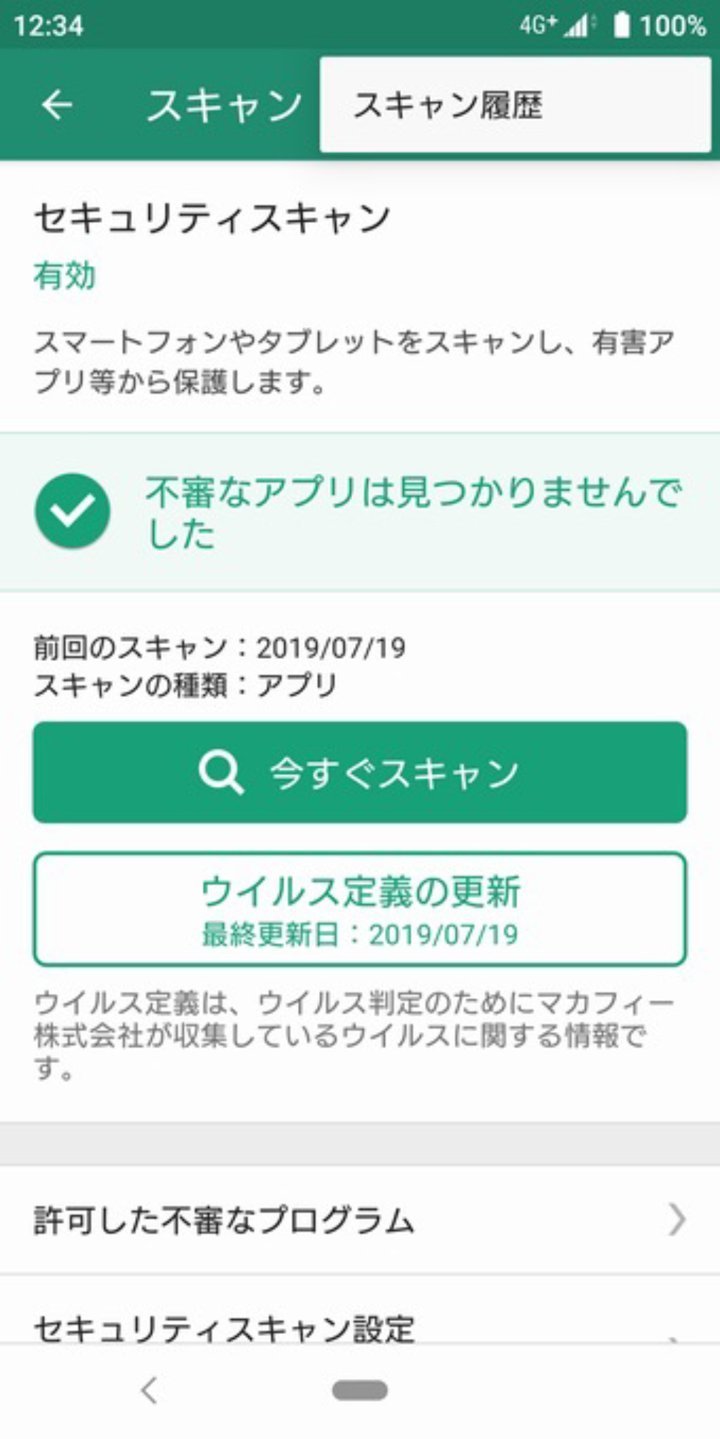
【今すぐスキャン中】
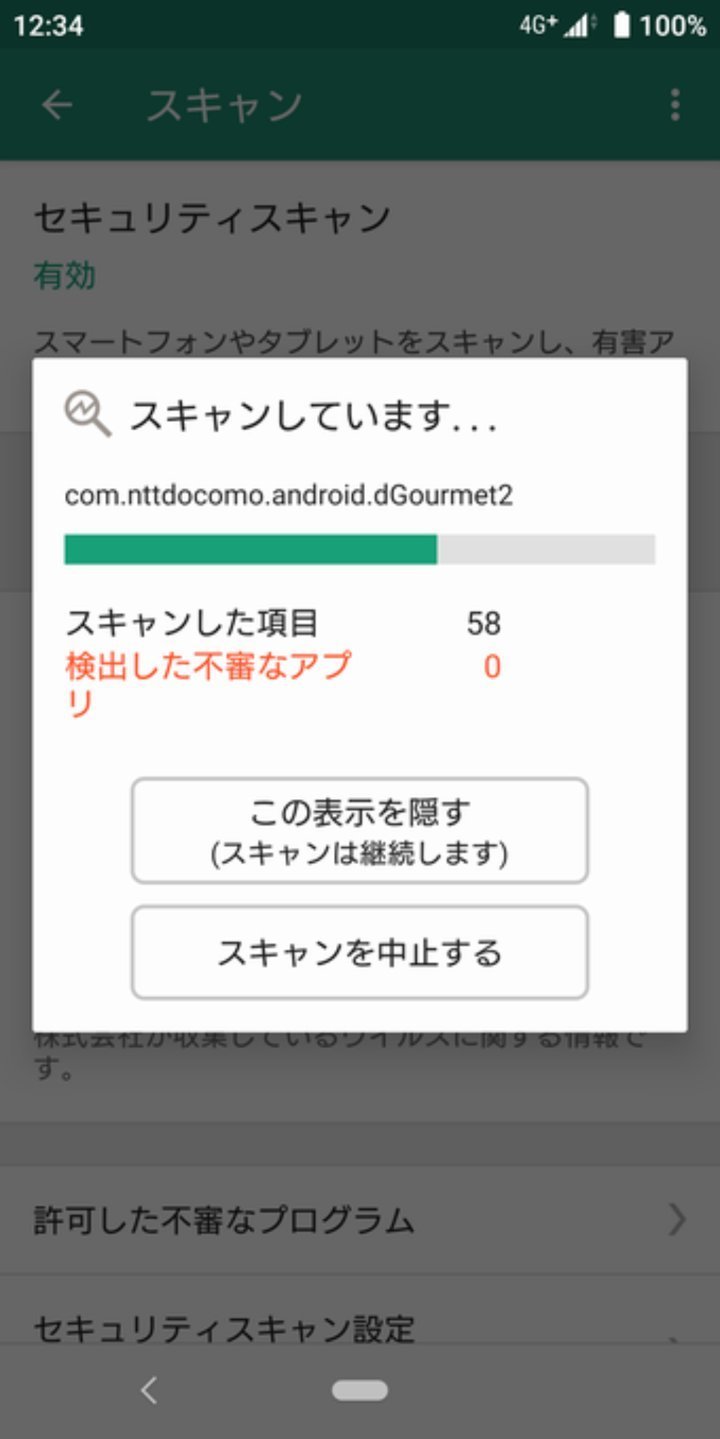
【今すぐスキャン完了】
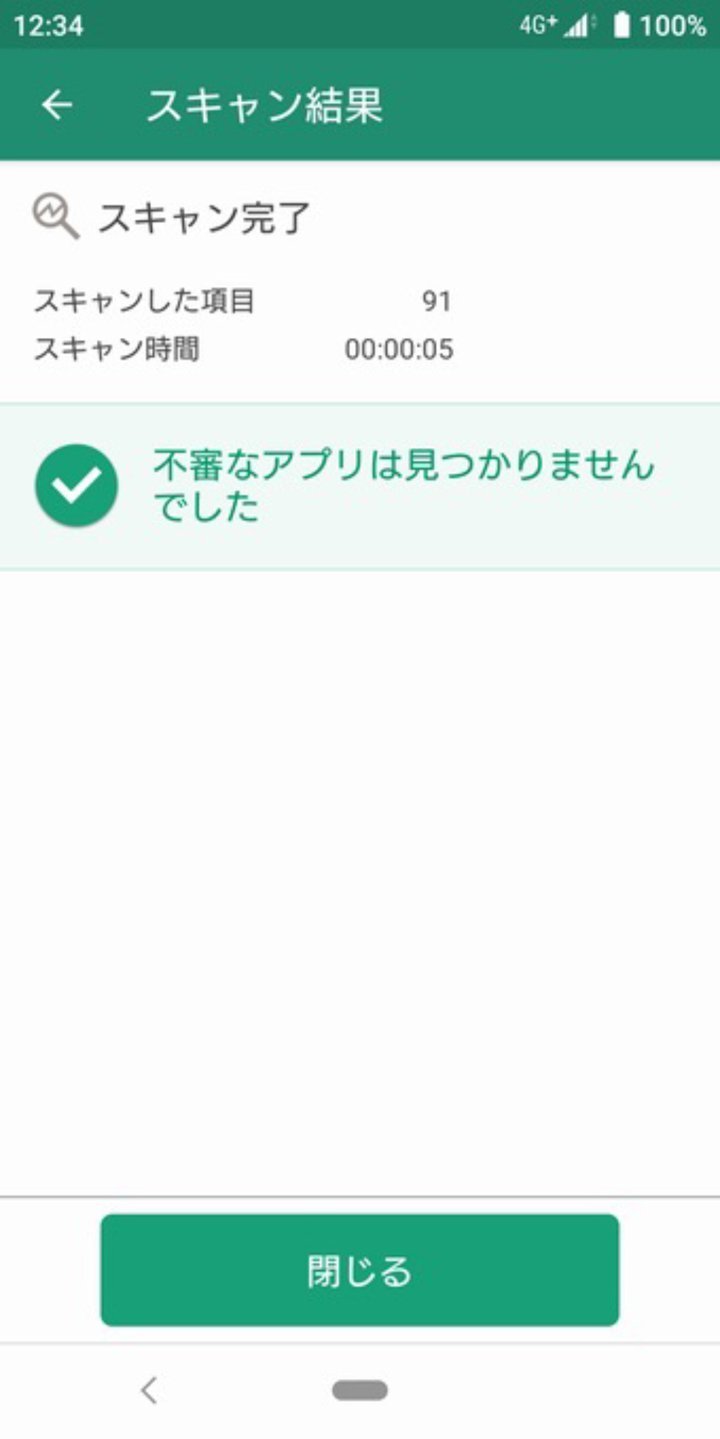
【今すぐスキャン脅威検出】
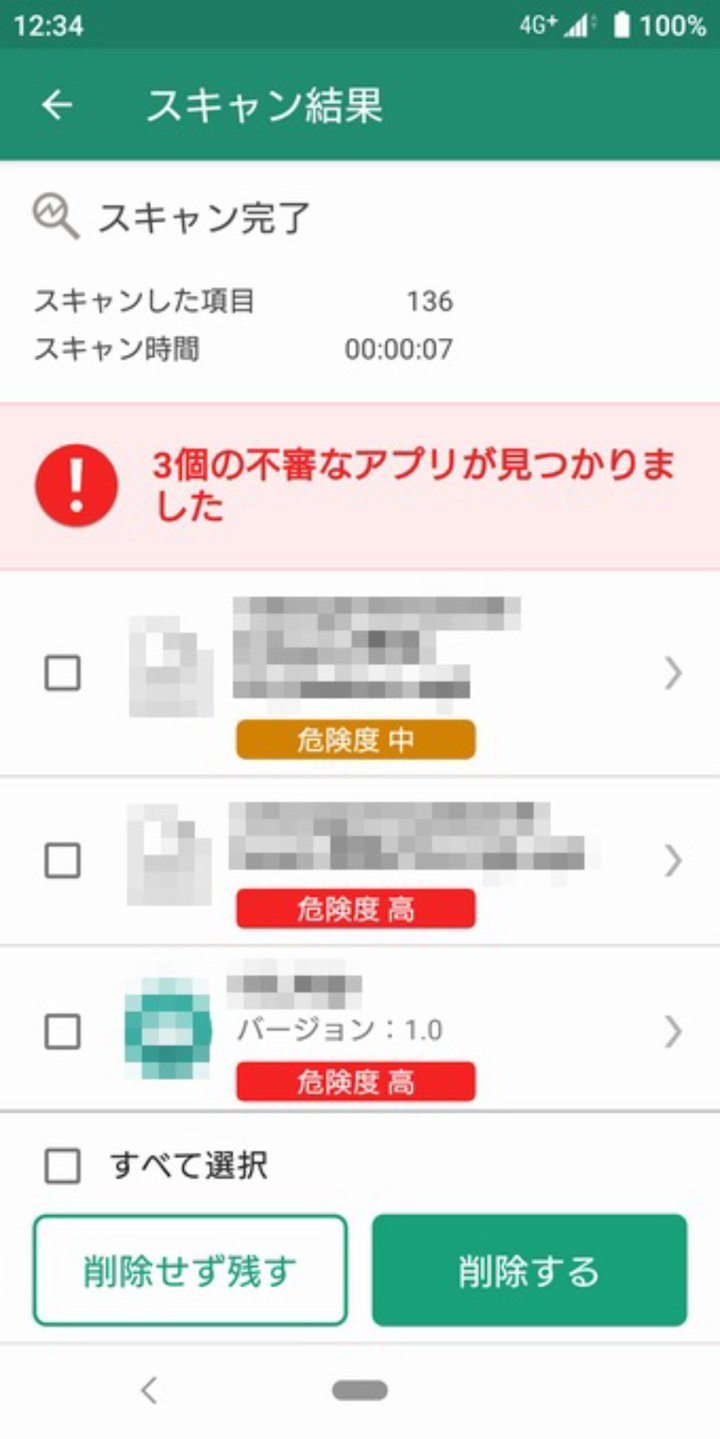
パスワードを変更する
ウイルス感染が疑われる場合、重要なアカウントのセキュリティを確保することが不可欠です。具体的には、Googleアカウント、各種SNSアカウント、銀行口座などのパスワードを速やかに変更することをおすすめします。
新しいパスワードを設定する際は、英数字と記号を組み合わせた複雑なものが望ましいです。定期的にパスワードを変更することも、セキュリティ強化に役立ちます。
Android端末を初期化する
ウイルスの除去が困難な場合、最終手段としてAndroidスマホの初期化も検討しましょう。初期化を行うことで、端末内の全データが消去され、ウイルスも完全に除去できる可能性が高まります。
ただし、ウイルス感染後にバックアップを取得した場合、そのバックアップにもウイルスが含まれていることがあるので注意が必要です。そのため、端末を初期化して復元する際は、感染前に取得した安全なバックアップデータを使用してください。この点に留意して初期化を行うことで、より確実に端末を安全な状態に戻すことができます。
Androidスマホのウイルス感染を防ぐ対策
ここでは、効果的な予防策をいくつか紹介します。これらの対策を日常的に実践することで、ウイルス感染のリスクを大幅に軽減可能です。
OSやアプリを常に最新バージョンにしておく
スマホのOSやアプリは、セキュリティ上の脆弱性が発見されると、修正するためのアップデートを実施します。最新版にすることで、既知の脆弱性を悪用したウイルス攻撃から端末を守れる可能性が高まるため、常に最新のバージョンを維持することが大切です。アップデートを忘れずに実施するために、自動アップデート機能を有効にしておくとよいでしょう。
また、アップデート直後に不具合が報告されることもあるため、重要なデータはバックアップを取っておくことをおすすめします。
セキュリティ対策サービスを活用する
セキュリティ対策サービスの活用は、ウイルス感染を防ぐ効果的な対策の一つです。不正アプリのインストールや怪しいWebサイトへのアクセスを検知し、ブロックしてくれます。
また、リアルタイムでウイルスをスキャンし、感染の兆候を早期に発見できる機能を備えているサービスもあるため、常にスマホの安全性を確認できる点も魅力です。
信頼できるセキュリティ対策サービスを選択し、定期的なスキャンを行うことで、スマホのウイルス感染を防ぎやすくなるでしょう。
まとめ
Androidスマホのウイルス感染時の主な症状としては、動作の不安定さや不審な警告画面の表示、スマホの勝手な操作などが挙げられます。
感染が疑われる場合は、まずネットワークを切断し、セキュリティアプリでスキャンを行い、重要なアカウントのパスワードを変更することが大切です。最終手段として、端末の初期化も検討してください。
予防策としては、OSやアプリを最新の状態に保ち、信頼できるセキュリティ対策サービスを活用することが効果的です。これらの対策を実践することで、スマホをより安全に使用できるでしょう。